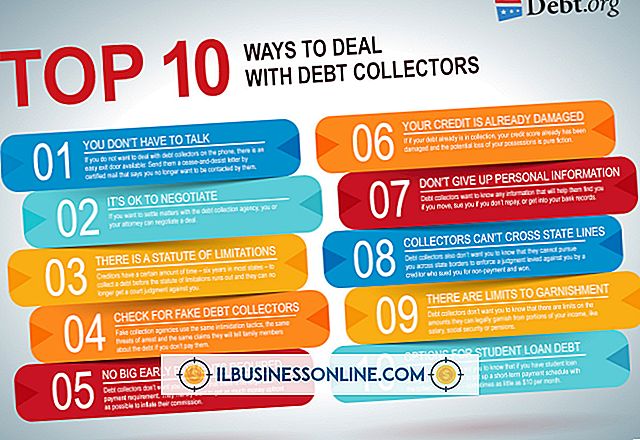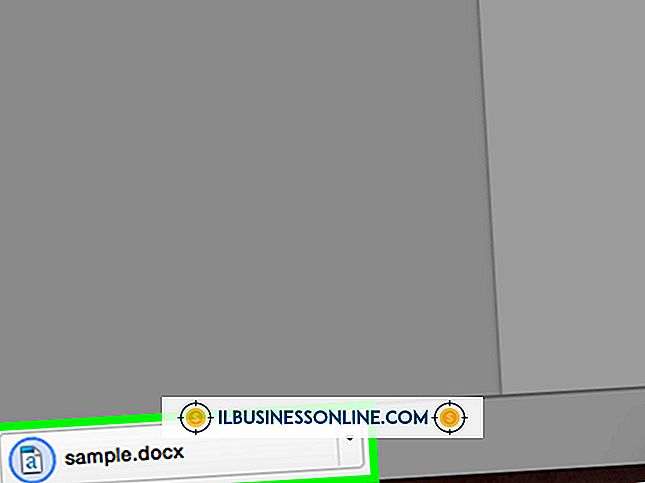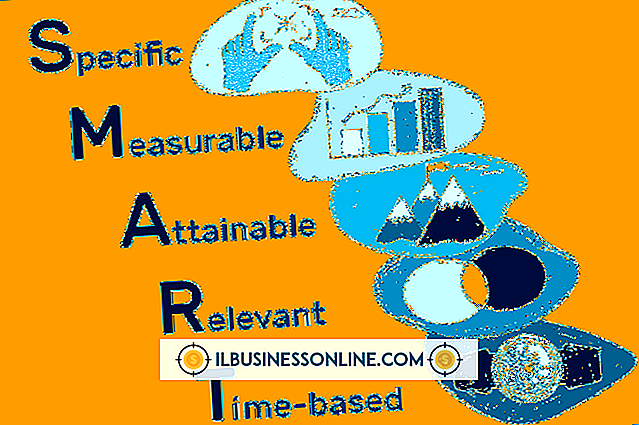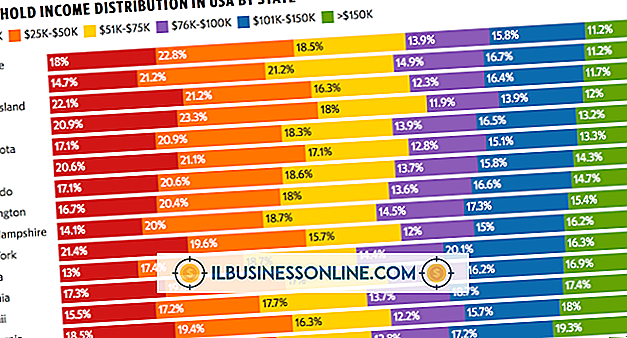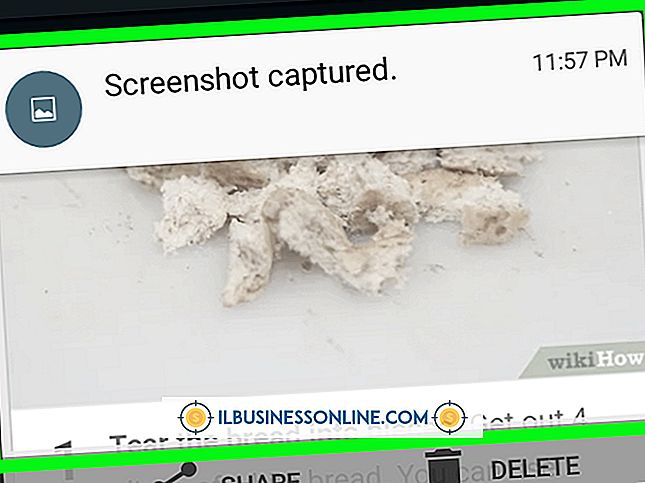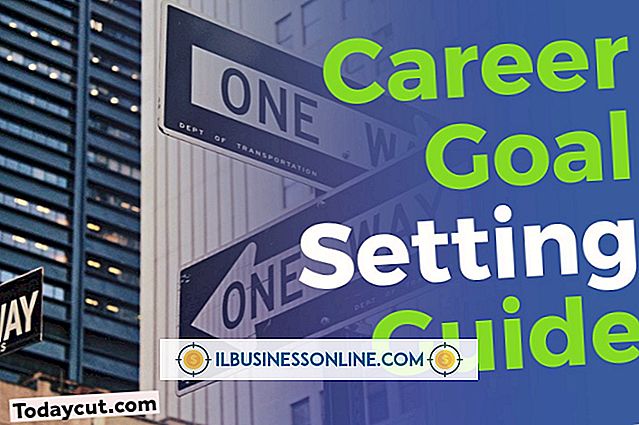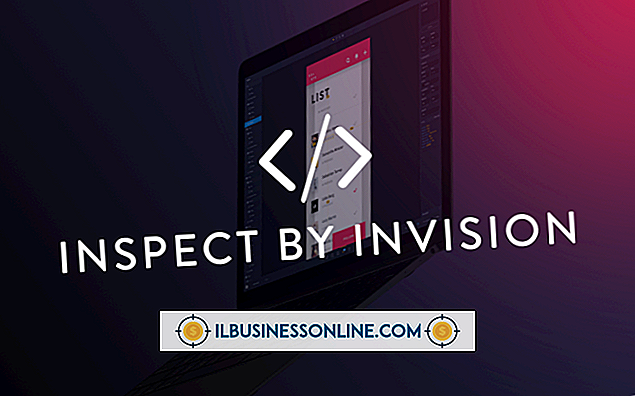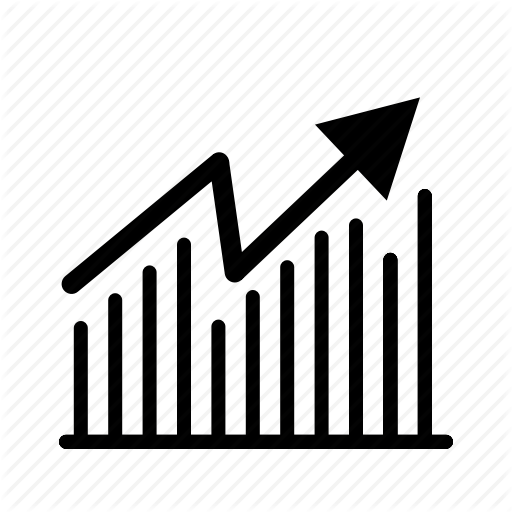Güvenli Modda Değişen CPU Kullanımı

CPU dalgalanması bilgisayar kullanımının normal bir parçası olabilir, ancak aynı zamanda bir programın sorun yaşadığını veya bilgisayara kötü amaçlı yazılım bulaştığını gösterebilir. Bilgisayarı Güvenli Modda önyüklemeye ayarlamak, arka plan ve ön plan işlemlerini yeniden yapılanma işlemcileri için suçlu olarak ekarte etmenin etkili bir yoludur. Bununla birlikte, olası tüm nedenleri ortadan kaldırmaz ve hala olmadığında bir sorunu gösteren yanlış okumalara eğilimlidir.
CPU dalgalanması normal
Bazı günlük CPU kullanım dalgalanmaları normal, günlük kullanımda meydana gelir. Çoğu aktif program CPU tarafından işlenen herhangi bir bilgi veya komutu olabildiğince hızlı bir şekilde almayı talep eder, bu nedenle CPU kullanımı bir an için yaklaşık yüzde 100'e yükselebilir ve ardından istek başarıyla tamamlandığı için hiçbir şeyden aşağıya düşebilir. İşlem yapılacak veri olmadığı sürece CPU hiçbir şey yapmaz. CPU dalgalanması, tüm kart üzerinde sürekli dalgalanıyorsa bir şeyin yanlış gittiğinin bir göstergesidir. Yüzde bir yüzde 90'dan yüzde 90'a geri dönüşler normaldir, ancak CPU sıfır ile 100 arasında her sayı ile sürekli dalgalanıyorsa, muhtemelen yanlış bir şeyler vardır.
Görev Yöneticisi Kontrolü
Görev Yöneticisi, rasgele CPU dalgalanmalarını ölçebilir; Bununla birlikte, bir sorunun yanlış pozitif göstergelerini vermeye eğilimlidir. Görev Yöneticisi'ni Güvenli Moddayken açarsanız, performans sekmesine geçin ve gerçek dalgalanmaları ölçmek için grafiğe bakın. Görev Yöneticisini açmak kısa bir dalgalanma yaratacaktır. İşlemler sekmesine bakıyorsanız, CPU'dan düzenli aralıklarla istekte bulunan ve ayrık bir saniye boyunca dalgalanmaya neden olan yaklaşık on iki arka plan görevinden birini görebilirsiniz. Görev Yöneticisi'nin örnekleme süresini artırmak ve daha doğru bir okuma elde etmek için "Görüntüle" yi, menüden "Güncelleme Hızı" nı seçip "Düşük" ü seçerek bu yanlış pozitifleri çözebilirsiniz. Windows 8 işletim sistemi öncesi kullanıyorsanız, "Sistem Boşta" görevi aslında kullanılmayan CPU'yu ölçer ve kendi başına bir dalgalanma sorunu olduğunu göstermez. Kalıcı sürücü ile ilgili dalgalanmalar, bir sistem yenilemesi çalıştırılarak düzeltilebilir.
Winsock Sıfırlama
CPU dalgalanması "Ağ ile Güvenli Modda" ancak "Güvenli Mod" da gerçekleşmezse, TCP / IP ağ yapılandırmasında bir sorun olabilir. TCP / IP sorunları Winsock veya TCP / IP ayarları sıfırlanarak çözülebilir. TCP / IP ayarlarını sıfırlamak için, Yönetici olarak bir Komut İstemi başlatın, komutu çalıştırmak ve bilgisayarı yeniden başlatmak için "netsh int ip reset resetlog.tex", "Enter" tuşuna basın.
Malware
Yanlış pozitifleri, çalışan tüm programları ve TCP / IP hatalarını ekarte ettiyseniz, bilgisayarınıza kötü amaçlı yazılım bulaşmış olabilir. Virüsler ve diğer kötü amaçlı yazılımlar, bilgisayarın CPU kullanımını azaltacak düzenli aralıklarla arka plan komutları verir. Kötü amaçlı yazılımların çoğu, virüsten koruma yazılımı güncelleştirilerek ve çalıştırılarak veya bilgisayara virüs bulaşmadan önce bir noktaya kadar sistem geri yükleme işlemi gerçekleştirilerek kaldırılabilir.